同目录下多文件的快速重命名法
2017-03-21 14:45杨鑫芳
电脑知识与技术·经验技巧 2017年1期
杨鑫芳
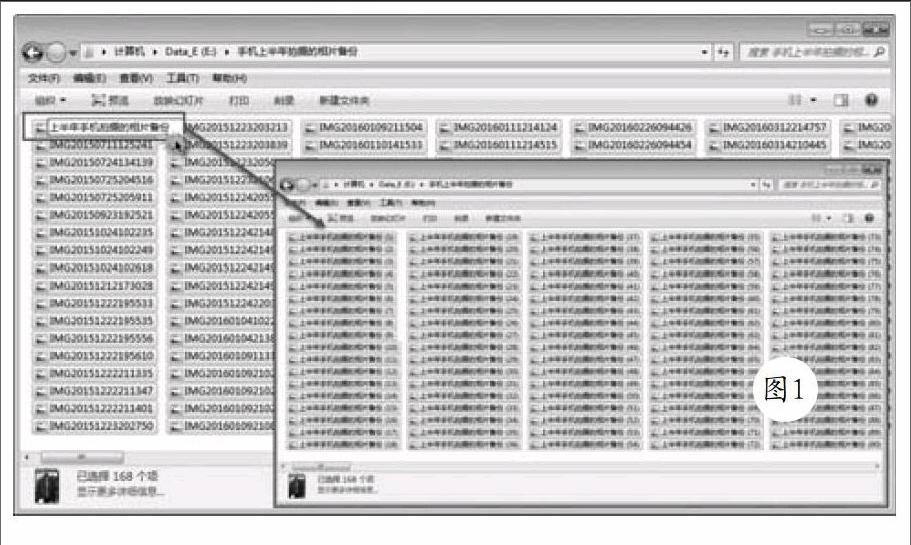
现在的智能手机摄像头像素都比较高,这给拍摄高清相片提供了极大的便利。不过,相片越清晰就会占用越大的手机存储卡空间,于是很多人都会每隔一段时間就将手机拍摄的相片连接上数据线导出至电脑硬盘进行备份。为了以后便于查找,最好是将这些JPG相片文件进行重命名,比如标注上某年某月的信息。
对于批量文件的重命名操作,如果借助Excel来创建批处理命令文件的话,步骤较多且麻烦。或者也可使用第三方软件,比如专门用于文件重命名的“拖把更名器”,或是处理图片的“美图秀秀”等,但都需要单独安装软件。其实,如果只是想进行同目录下多个相片文件快速重命名的话,不需借助任何工具软件,我们完全可以在Windows中直接完成,而且效率还特别高。如何操作呢?
首先在备份相片文件的某目录中按Ctrl-A组合键进行相片文件的全选操作,接着再按F2功能键(或在任意一个选中的文件上单击鼠标右键选择“重命名”项),此时光标就会选中其中一个相片文件并进入重命名状态。
此时可输入类似于“上半年手机拍摄的相片备份”的文件名备份信息,最后敲一下回车键,看到了吧,几百个甚至是几千个文件就会在瞬间被有规律地进行了重命名(如图1),其文件名分别是“上半年手机拍摄的相片备份(1)”“上半年手机拍摄的相片备份(10)”和“上半年手机拍摄的相片备份(100)”等等,规律就是在重命名的名称后添加(1)、(10)……(100)序号标注,非常便捷。
猜你喜欢
计算机与网络(2020年18期)2020-10-26
作品(2020年4期)2020-05-11
电脑爱好者(2020年2期)2020-04-28
消费者报道(2018年4期)2018-07-31
消费者报道(2018年4期)2018-07-31
电脑爱好者(2017年22期)2017-12-04
课堂内外·创新作文小学版(2017年1期)2017-06-01
电脑爱好者(2016年6期)2016-04-01
发明与创新·中学生(2015年2期)2015-05-13

